Eksterni hard disk WD My Passport Ultra može se koristiti sa Windows 10 računarima i laptopovima. Međutim, neki korisnici su prijavili da njihov WD My Passport Ultra nije prepoznat na Windows 10/8/7 operativnim sistemima na njihovim desktop i laptop računarima. Ukoliko se vaš WD My Passport Ultra hard disk ne pojavi na računaru, nećete moći da mu pristupite niti da ga koristite. Ovaj problem može da prekine vaše aktivnosti. U ovom vodiču ćemo vam pomoći da otkrijete zašto vaš WD My Passport Ultra nije prepoznat i kako da sami rešite taj problem.
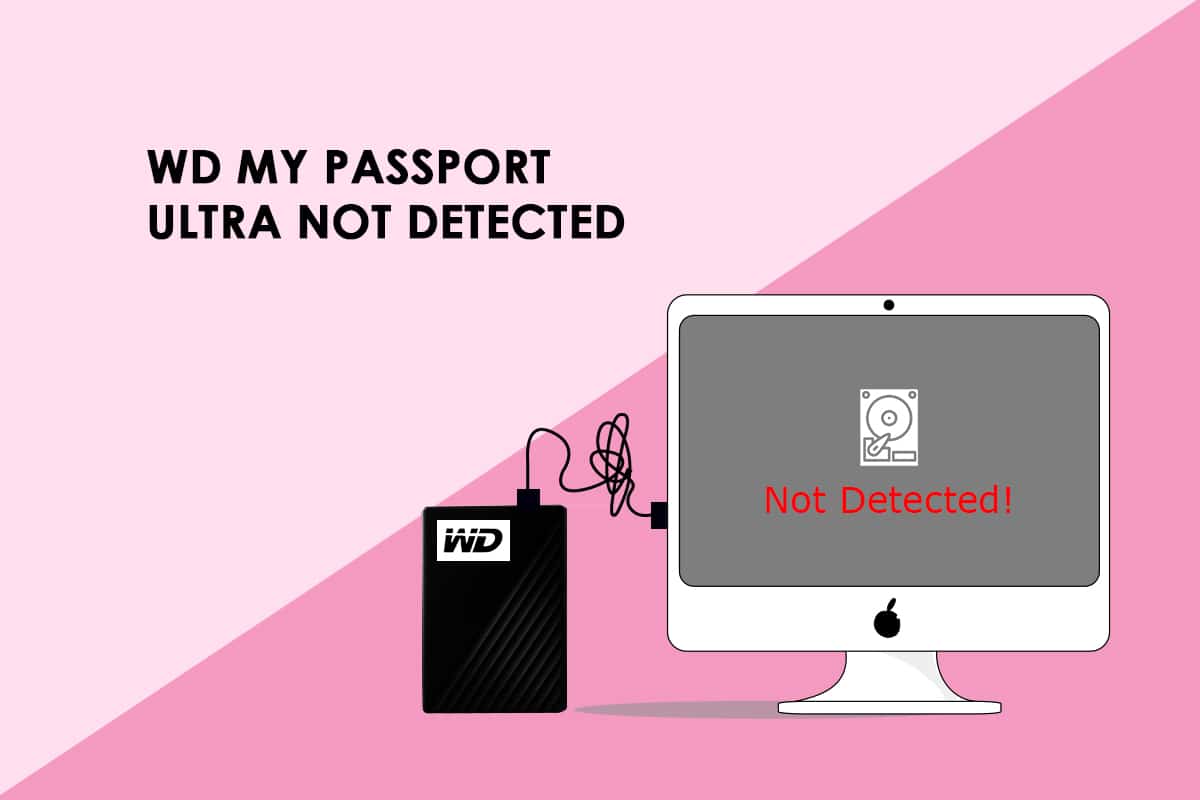
Rešavanje problema kada WD My Passport Ultra nije prepoznat na Windows 10
Western Digital WD My Passport Ultra je linija prenosivih eksternih hard diskova. Ovi eksterni hard diskovi imaju elegantan metalni dizajn i dolaze sa USB-C portom. WD My Passport Ultra dostupan je u tri veličine: 1TB, 2TB i 4TB. Saznajte više o WD My Passport Ultra hard disku.
- WD (Western Digital) uređaji za skladištenje podataka se često koriste za čuvanje velikih količina podataka, kao što su muzika, filmovi i slike.
- Ako koristite WD My Passport Ultra drajv, imaćete dovoljno prostora za rezervne kopije i čuvanje raznih stavki, uključujući fotografije, filmove, muziku i dokumente.
- Operativni sistemi na kojima je WD My Passport Ultra formatiran su Windows 10, Windows 8.1 i Windows 7. Nećete morati ponovo da ga formatirate, osim ako ne želite da ga koristite na drugim operativnim sistemima.
- My Passport Ultra drajv je napravljen od originalnih WD komponenti, što ga čini dugotrajnim i pouzdanim. Možete ga koristiti godinama, ima do 4TB prostora za skladištenje i dolazi sa trogodišnjom ograničenom garancijom.
Pre nego što pređemo na metode rešavanja problema, hajde da saznamo zašto se WD My Passport ne pojavljuje na računaru.
Zašto se WD My Passport ne pojavljuje na mom računaru?
Razlozi zbog kojih vaš WD My Passport Ultra nije prepoznat na vašem računaru mogu biti sledeći:
- Neispravan USB hub ili USB port/kabl na računaru.
- WD My Passport disku nije dodeljeno slovo disk jedinice.
- WD My Passport disk postaje nečitljiv zbog oštećenog sistema datoteka ili loših sektora.
- Upravljački program za WD My Passport više nije podržan.
- Drajveri za univerzalne USB kontrolere su zastareli.
Evo nekoliko sličnih problema koji su prijavljeni:
-
WD My Passport problemi: Najčešći problem je da Windows ne prepoznaje disk i da nije vidljiv u File Explorer-u. Rešenje za ovaj problem možete pronaći u nastavku.
-
WD Passport nije prepoznat: U ovom slučaju povezani disk nije identifikovan, tako da se primenjuju ista rešenja.
-
WD My Passport Ultra drajver: Za Windows, disk se automatski instalira. U slučaju greške, menadžer drajvera će možda moći da pronađe prikladniji drajver za vaš uređaj.
Dakle, evo kako da rešite ove probleme i omogućite da se vaš WD My Passport Ultra eksterni hard disk ponovo pojavi na vašem računaru.
Metod 1: Koristite drugi USB kabl
Povežite My Passport Ultra na drugi USB port na računaru ili laptopu. Moguće je da problem nije u vašem disku, već u portu koji koristite za povezivanje. Ako je to slučaj, zamena kabla će najverovatnije rešiti problem.
- Ako uspete da identifikujete svoj WD My Passport disk nakon što ga ubacite u drugi USB port, to znači da vaš USB port ne radi. Takođe možete pokušati da ga priključite na drugi računar da proverite da li radi.
-
Takođe, povežite My Passport Ultra disk na drugi USB port. Disk se prepoznaje kada je povezan preko USB 2.0 slotova, ali se ne identifikuje kada je povezan preko USB 3.0 portova, prema nekim korisnicima. Iz toga sledi da problem može biti uzrokovan jednim od USB kontrolera.
- Ako svi vaši USB portovi ne otkrivaju WD My Passport Ultra, pokušajte da promenite USB kablove. USB kabl možda neće uvek biti kompatibilan sa svim računarima.
- USB kabl može postati neispravan u retkim situacijama, što uzrokuje da računar ima poteškoća sa otkrivanjem diska WD My Passport Ultra. Trebaće vam novi USB kabl da biste povezali hard disk sa računarom.
- Obavezno testirajte USB kabl u svakom portu. Bolje je biti siguran nego žaliti ako i kabl i port imaju problema.

Metod 2: Koristite alatku za rešavanje problema sa hardverom i uređajima
Alatka za rešavanje problema sa hardverom i uređajima otkriva i otklanja spoljne hardverske greške. Kada uređaj nije prepoznat, ovo je dobar alat za rešavanje problema koji treba imati na umu. Možete pokušati da pokrenete alatku za rešavanje problema sa hardverom i uređajem prema uputstvima u našem vodiču Pokrenite alatku za rešavanje problema sa hardverom i uređajem da biste rešili probleme. Nakon što pokrenete alatku za rešavanje problema sa hardverom, proverite da li je problem rešen.

Metod 3: Koristite upravljanje diskovima
Kada korisnici promene slovo disk jedinice i putanju za My Passport Ultra, Windows ga može otkriti. Pratite procedure navedene u nastavku da biste to uradili.
1. Istovremeno pritisnite tastere Windows + X i izaberite Upravljanje diskom.

2. Kliknite desnim tasterom miša na disk jedinicu WD My Passport Ultra. Kliknite na Promeni slovo diska i putanje.

3. Kliknite na opciju Dodaj….

4. Kliknite na opciju Dodeli sledeće slovo diska.

5. Zatim iz padajućeg menija izaberite slovo diska.

6. Kliknite na OK.

Metod 4: Deinstalirajte upravljački program WD uređaja
USB kontroler je čip ili uređaj koji omogućava računaru da se poveže sa USB uređajima. U Upravljaču uređaja potražite USB kontroler.
Kada se pored kontrolera univerzalne serijske magistrale (USB) pojavi žuti znak uzvika, to ukazuje da upravljački program uređaja nije pravilno učitan. U ovoj situaciji vaš računar neće otkriti vaše USB uređaje. Ovo bi moglo objasniti zašto vaš WD My Passport Ultra nije prepoznat u operativnom sistemu Windows 10.
1. Pritisnite taster Windows, ukucajte Device Manager i kliknite na Open.

2. Proširite Kontrolori univerzalne serijske magistrale.

3. Kliknite desnim tasterom miša na eksterni hard disk priključen na kontroler. Izaberite Deinstaliraj.

4. Proverite da li je problem koji uzrokuje da WD My Passport nije prepoznat rešen ponovnim pokretanjem računara.
Metod 5: Ažurirajte upravljački program WD uređaja
Problem sa WD My Passport koji nije otkriven ili prepoznat može biti uzrokovan oštećenim ili zastarelim upravljačkim programom. Neki korisnici su takođe izjavili da je nadogradnja drajvera uređaja rešila problem sa tim što se njihov WD My Passport ne pojavljuje na računaru.
1. Otvorite Upravljač uređajima iz Windows pretrage.
2. Dvaput kliknite na Disk Drives da biste ga proširili.

3. Kliknite desnim tasterom miša na drajver i izaberite Ažuriraj drajver.

4. Zatim kliknite na Automatski traži drajvere.

5. Ako se pronađe novi upravljački program, sistem će ga automatski instalirati i zatražiti od vas da ponovo pokrenete računar.
6. Takođe možete videti obaveštenje u kojem se tvrdi da je najbolji upravljački program već instaliran, u kom slučaju možete da koristite alatku za pretragu ažuriranih upravljačkih programa u Windows Update-u.

7. Bićete preusmereni na ekran Windows Update, gde morate da izaberete Prikaži opcionalna ažuriranja.

8. Izaberite drajvere koje želite da instalirate tako što ćete označiti polja pored njih, a zatim kliknuti na dugme Preuzmi i instaliraj.

Metod 6: Pokrenite skeniranje malvera
Malver ili virusi ponekad mogu izazvati problem sa tim što se WD My Passport Ultra ne otkriva. Možete da izvršite skeniranje virusa na računaru, a zatim da koristite antivirusni softver kako biste eliminisali infekciju. Možete pokušati da pokrenete antivirusni softver prema uputstvima u našem vodiču Kako da pokrenem skeniranje virusa na svom računaru. Nakon pokretanja antivirusnog skeniranja, proverite da li je problem rešen.

Ako se vaš WD hard disk i dalje ne pojavljuje ili se ne može identifikovati nakon pokušaja sa prethodnim rešenjima, trebalo bi da proverite da li vaš WD My Passport disk ima bilo kakvih fizičkih problema. Takođe možete da ga odnesete u radionicu za popravku hard diskova da proverite da li postoje fizički problemi sa vašim uređajem. Ako je vaš disk još uvek pod garancijom, možete ga zameniti tako što ćete kontaktirati Western Digital.
Često postavljana pitanja (FAQ)
P1. Koji je najbolji način da koristite WD Passport na Windows 10?
Odgovor: Povežite novi WD Passport sa Windows 10 računarom > Upravljanje diskom i Inicijalizacija diska > Otvorite upravljanje diskom i inicijalizujte disk > Na WD Passport disku napravite novu particiju. Da biste koristili prethodno korišćeni WD Passport, povežite ga sa Windows 10 i otvorite ga u File Explorer-u. Ako vam je potreban dodatni prostor, uklonite neke od datoteka koje se ne koriste.
P2. Čini se da ne mogu da lociram svoj WD Passport na svom računaru.
Odgovor: Proverite uređaje i štampače na kontrolnoj tabli. Moguće je da ćete ga tamo otkriti. Uklonite ga i rešite problem koristeći uputstva u ovom postu.
P3. Da li je WD My Passport kompatibilan sa Windows 10?
Odgovor: I WD My Passport serija i My Passport Ultra imaju NTFS particije i rade sa Windows 10 bez dodatnih podešavanja. Da biste izvršili bilo kakva podešavanja, koristite menadžer particija.
***
Nadamo se da su vam ove informacije bile od pomoći i da ste uspeli da rešite problem sa tim što WD My Passport Ultra nije prepoznat u operativnom sistemu Windows 10. Obavestite nas koji metod smatrate najefikasnijim. Slobodno postavljajte pitanja ili dajte sugestije u odeljku za komentare.